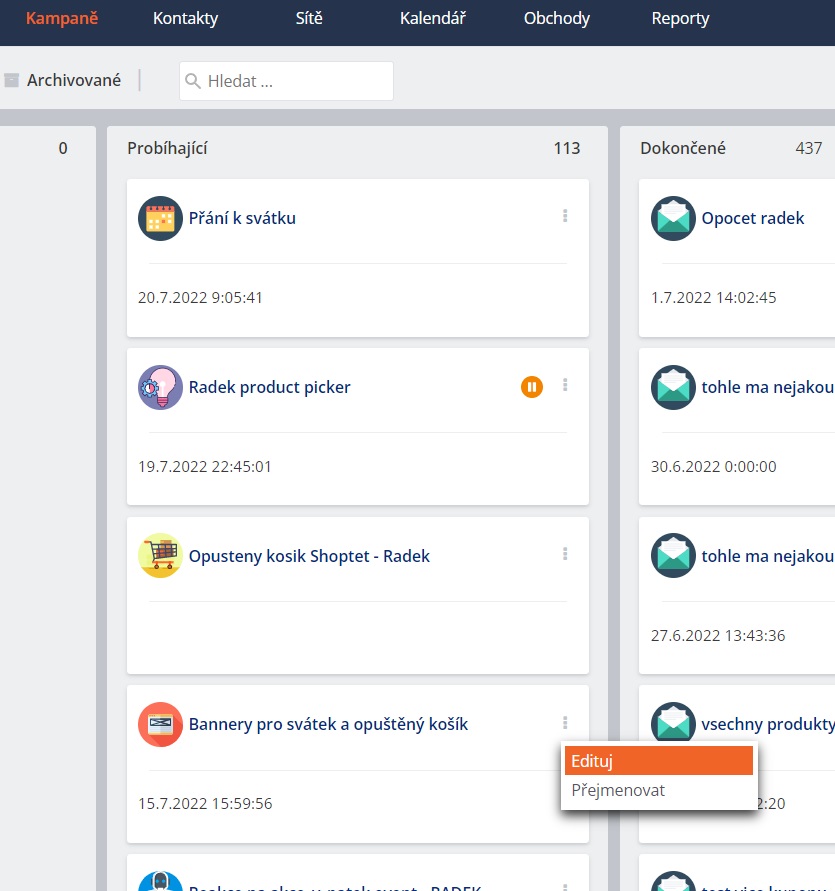Bannerová kampaň
Chcete do automatizované kampaně vkládat bannery a nechcete pokaždé předělávat všechny kampaně, ve kterých bannery používáte? Není nic jednoduššího než si nastavit bannerovou kampaň a bannery se doplní samy při odesílání kampaně. Abyste mohli bannerovou kampaň spustit, je potřeba mít alespoň jeden banner v knihovně bannerů a v šabloně e-mailové kampaně blok pro banner.
Jak nastavím bannerovou kampaň?
V záložce Kampaně rozbalte v levém menu kategorii Automatické kampaně a vyberete možnost Bannerová kampaň.
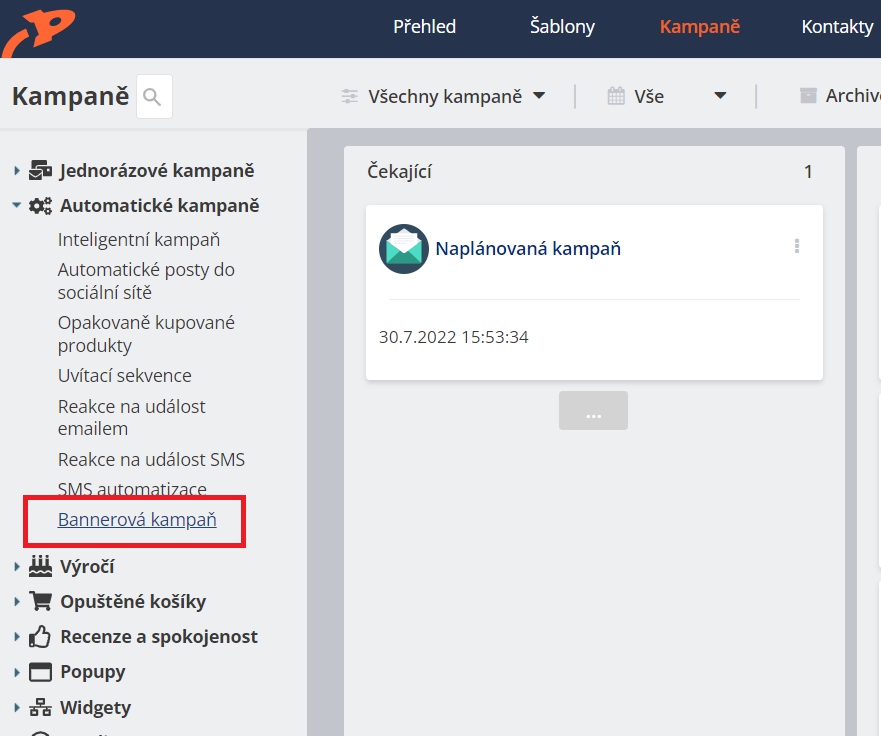
Vyplníte název kampaně a vyberete, pro jaké automatizované kampaně chcete bannery nastavit – můžete jich vybrat 1 nebo více, klidně všechny. Konkrétní automatizovaná kampaň (např. pro Přání k svátku) může být vybraná pouze v jedné bannerové kampani. Bannerových kampaní můžete mít nastavených více, ale v každé musí být vybrané jiné automatizované kampaně.
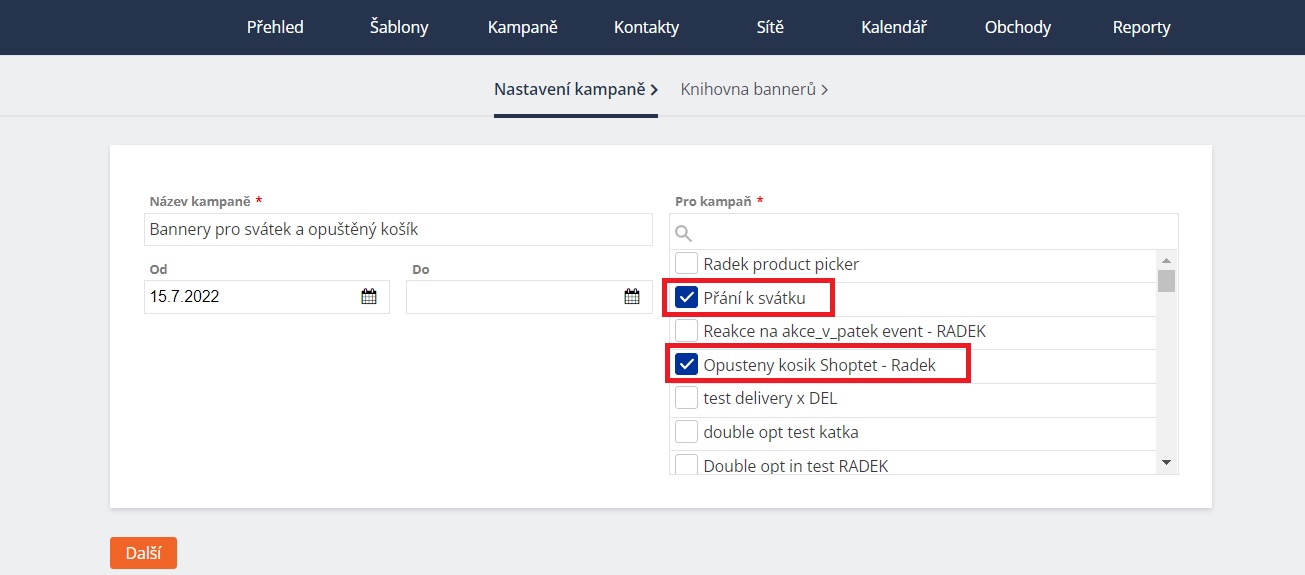
Zaškrtnete bannery, které chcete do kampaní (vybraných v předchozím kroku) zobrazit a ony se podle platností, priorit a počtu bloků pro bannery v šabloně v kampaních zobrazí.
Na obrázku níže jsou vybrané 2 bannery, jeden s platností a každý s jinou prioritou. Pokud byste měli v šabloně jeden blok pro banner, zobrazoval by se do 30. 6. 22 banner s názvem Incomaker Reshoper, od 1. 7. do 30. 7. banner s názvem Banner 2 a potom zase banner Reshopper.
Pokud byste měli v šabloně dva bloky pro banner, zobrazoval by se do 30. 6. 22 pouze banner s názvem Incomaker Reshoper, od 1. 7. do 30. 7. by se zobrazily oba bannery a protože Banner 2 má vyšší prioritu, zobrazil by se první. Po 30. 7. by se zase zobrazoval zase jenom banner Incomaker Reshoper.
Priority a platnosti bannerů nastavíte v Knihovně bannerů.
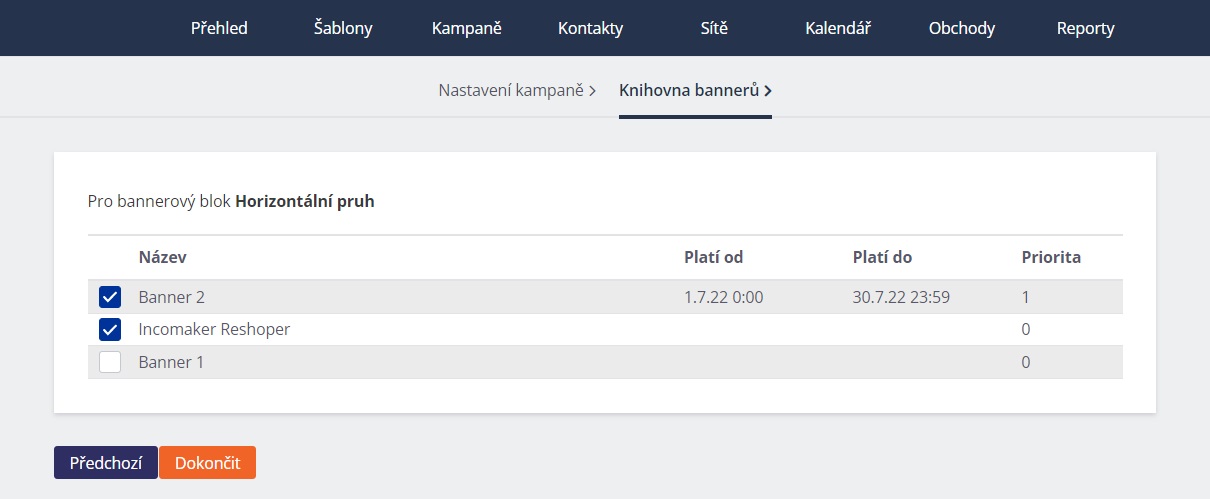
Nastavení Bannerové kampaně dokončíte kliknutím na tlačítko Dokončit.
Editace bannerové kampaně
V záložce Kampaně ve sloupci Probíhající vyberte kampaň, kterou chcete editovat, klikněte na ikonu tří teček a vyberte možnost Edituj. Dále postupujte stejně jako v předchozích krocích.